So finden Sie Ihre verlorenen Windows- oder Office-Produktschlüssel

Wenn Sie eine Neuinstallation von Windows planen, aber Ihren Produktschlüssel nicht finden können, haben Sie Glück, weil er gespeichert ist in der Windows-Registrierung. Es ist einfach nicht zu finden, und es ist unmöglich, ohne Hilfe zu lesen. Zum Glück sind wir hier, um zu helfen.
Wie Sie auf dem obigen Screenshot sehen können, ist die Produkt-ID in der Registry gespeichert, aber in einem binären Format, das von Menschen nicht gelesen werden kann, außer Sie sind eine Art von Cylon . Sie sind nicht, oder?
VERWANDTE: Anfänger-Geek: Wie man Windows auf Ihrem Computer neu installiert
Wir sind nicht wirklich sicher, warum Microsoft große Anstrengungen unternahm, die Produktschlüssel zu sehen schwierig für ihre Software, zumal sie dort in der Registry gespeichert sind und von Software gelesen werden können, wenn nicht von Menschen. Wir können nur annehmen, dass niemand einen Schlüssel von einem alten Computer wiederverwendet.
Das Tolle ist, dass Sie sogar einen Schlüssel wiederherstellen können, selbst von einem Computer, der nicht mehr startet. Alles, was Sie brauchen, ist der Zugriff auf das Laufwerk von einem funktionierenden Computer aus. Lesen Sie weiter, um weitere Informationen zu erhalten.
Drei Orte, an denen Sie den Schlüssel finden könnten
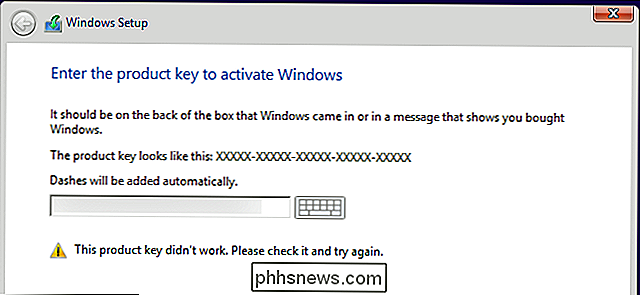
VERWANDT: Wo Sie Windows 10, 8.1 und 7 ISOs legal herunterladen können
Der benötigte Schlüssel befindet sich an drei Stellen:
- Gespeicherte Software auf Ihrem PC : Wenn Sie (oder Ihr PC-Hersteller) Windows installieren, speichert Windows seinen Produktschlüssel in der Registrierung. Sie können diesen Product Key extrahieren und - oft - eingeben, wenn Sie Windows auf Ihrem PC neu installieren. Entscheidend ist, dass Sie es von Ihrem Betriebssystem holen müssen, bevor Sie mit der Neuinstallation von Windows beginnen, oder es könnte gelöscht werden, wenn Sie Ihre Festplatte formatieren.
- Auf einem Aufkleber : Einige PCs verwenden eine Technologie namens "System Locked" Vorinstallation, "oder SLP. Wenn Ihr PC dies verwendet, unterscheidet sich der Produktschlüssel auf Ihrem PC - der in der Registrierung gespeicherte und der eine Key-Viewer-Anwendungsbildschirm - von dem tatsächlichen Schlüssel, den Ihr PC benötigt. Der eigentliche Schlüssel ist ein Echtheitszertifikat (COA) auf Ihrem PC oder dessen Netzteil. Die in der Registry und Key-Viewer-Anwendung ist ein Ablenkungsmanöver. Dieses System war für Windows 7 PCs üblich.
- Eingebettet in die UEFI-Firmware Ihres PCs : Viele neuere PCs, die mit Windows 8 oder 10 ausgeliefert werden, verwenden eine neue Methode. Der Schlüssel für die Windows-Version, die mit dem PC geliefert wird, ist in der UEFI-Firmware oder im BIOS des Computers gespeichert. Sie müssen es nicht einmal wissen - vorausgesetzt, Sie installieren die gleiche Edition von Windows, mit der der PC geliefert wurde, sollte sie automatisch aktiviert werden und funktionieren, ohne dass Sie einen Schlüssel eingeben müssen. Es passiert alles automatisch.
Achten Sie darauf, dieselbe Version und Edition von Windows zu verwenden, mit der der Computer geliefert wurde. Mit anderen Worten, wenn es mit Windows 7 Home Premium geliefert wurde, können Sie Windows 7 Professional nicht installieren.
Wenn der Schlüssel in der PC-Hardware gespeichert ist

Beginnen wir mit der einfachsten Situation. Auf neueren Computern mit Windows 8 und 10 wird der Schlüssel nicht in der Software gespeichert, in der er gelöscht werden kann, oder auf einem Aufkleber, auf dem er verschmiert oder entfernt werden kann. Niemand kann auf den Aufkleber Ihres Computers schauen, um seinen Produktschlüssel zu stehlen. Stattdessen wird der Schlüssel vom Hersteller in der UEFI-Firmware oder im BIOS des Computers gespeichert.
Sie müssen nichts Besonderes tun, wenn Sie dies haben. Sie sollten nur in der Lage sein, dieselbe Edition von Windows neu zu installieren, mit der der PC geliefert wurde, und es sollte einfach funktionieren, ohne Sie nach einem Schlüssel zu fragen. (Es empfiehlt sich jedoch, den Produktschlüssel mit einer der folgenden Methoden zu finden und vor der Neuinstallation von Windows aufzuschreiben. Nur für den Fall.)
Wenn Sie den UEFI-eingebetteten Schlüssel finden und aufschreiben möchten, werden Sie kann es ganz einfach tun. Öffnen Sie einfach das Startmenü, geben Sie "powershell" ein und führen Sie die Powershell-Anwendung aus.
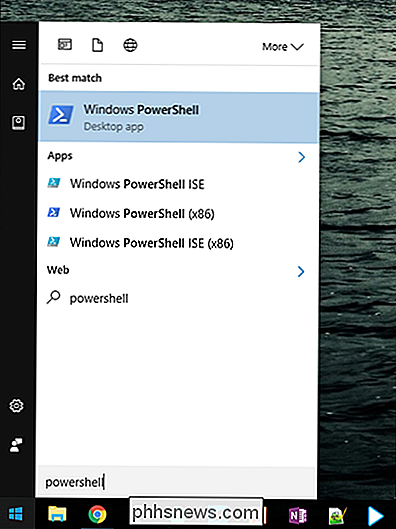
Geben Sie dann den folgenden Befehl ein und drücken Sie die Eingabetaste:
(Get-WmiObject -query 'select * from SoftwareLicensingService'). OA3xOriginalProductKey
Sie sollten mit Ihrem eingebetteten Lizenzschlüssel belohnt werden. Schreiben Sie es auf und bewahren Sie es an einem sicheren Ort auf.
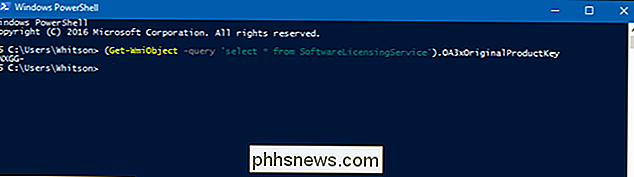
Lesen Sie den Schlüssel aus dem Authentizitätsaufkleber
Wenn Sie einen Windows 7-Ära-PC haben, besteht eine gute Chance, dass der Schlüssel des PCs ein einzelner Schlüssel ist, den der Hersteller für alle seine PCs verwendet. Dank "System Locked Pre-Installation" dürfen Sie diesen Schlüssel nicht zur Installation von Windows verwenden. Wenn Sie dies versuchen, erhalten Sie Fehlermeldungen über den ungültigen Schlüssel.
Um dies zu überprüfen, müssen Sie auf Ihrem Computer nach einem Echtheitszertifikat suchen. Der COA-Aufkleber bestätigt, dass der Computer mit einer authentischen Kopie von Windows geliefert wurde und auf diesem Aufkleber ein Produktschlüssel aufgedruckt ist. Sie benötigen diesen Produktschlüssel, um Windows neu zu installieren - und wenn der Hersteller die systemgesperrte Vorinstallation verwendet hat, unterscheidet sich dieser Schlüssel von dem, mit dem Ihr PC in der Software geliefert wurde.
Untersuchen Sie Ihren Computer, um den Schlüssel zu finden. Auf einem Laptop kann es auf der Unterseite des Laptops sein. Wenn Ihr Laptop über einen austauschbaren Akku verfügt, befindet er sich möglicherweise unter dem Akku. Wenn es ein Fach gibt, das du öffnen kannst, könnte es da drin sein. Es kann sogar an den Ladebaustein des Laptops hängen. Wenn es sich um einen Desktop handelt, schauen Sie auf die Seite des Desktop-Gehäuses. Wenn es nicht dort ist, überprüfen Sie oben, hinten, unten und wo auch immer es sein mag.

Wenn der Schlüssel vom Aufkleber abgerieben wurde, können Sie nicht viel tun. Sie können versuchen, den Hersteller Ihres Computers zu kontaktieren und zu erklären, was passiert ist, aber wir können nicht garantieren, dass sie helfen werden. Microsoft würde jedoch immer glücklich sein, Ihnen einen anderen Schlüssel zu verkaufen!
Verwenden Sie ProductKey von NirSoft zum Wiederherstellen von Produktschlüsseln (auch wenn der PC nicht gestartet werden kann)
Der einfachste Weg, um auf Ihren Produktschlüssel zuzugreifen, ist a Dienstprogramm von Drittanbietern, und es gibt niemanden, der besser ist als NirSoft. Ihre Dienstprogramme sind immer crapware-frei und immer sehr nützlich. Das einzige Problem bei diesem speziellen Dienstprogramm ist, dass einige Antivirenprogramme es als falsch-positiv erkennen, da einige Malware versuchen könnte, Ihren Produktschlüssel zu stehlen.
Hinweis: Der NirSoft Keyfinder funktioniert nicht immer für OEM-Computer. abhängig davon, wie sie sich entschieden haben, die Lizenzen zu aktivieren. Wenn Ihr OEM Ihren Computer installiert und einen einzigen Schlüssel für alle seine PCs verwendet hat, funktioniert dies nicht. Es funktioniert auch nicht für Office 2013.
Sie müssen nur ProduKey herunterladen, entpacken und dann ausführen, um sofort alle Produktschlüssel zu sehen. So einfach ist das.
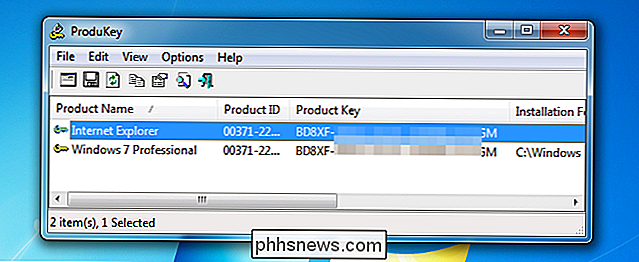
Wenn Sie einen Schlüssel von einem toten Computer wiederherstellen möchten, können Sie die Festplatte an einen funktionierenden PC anschließen und dann ProduKey ausführen und mit Datei> Quelle auswählen auf das externe Windows-Verzeichnis verweisen . Sie können dann die Tasten von diesem Computer aus leicht greifen.
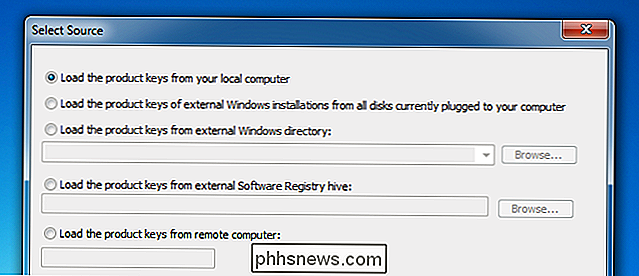
Sie können auch eine Linux-Live-CD verwenden, um das Windows-Verzeichnis vom anderen Computer und auf einen USB-Stick zu ziehen oder einfach die Registrierungsdateien zu greifen. Wenn Sie Hilfe benötigen, haben wir eine Anleitung zum Abrufen von Daten von einem toten Computer.
Finden Sie den Windows-Schlüssel ohne Software (nur für fortgeschrittene Benutzer)
Angenommen, Sie können Ihren Computer problemlos booten Erstellen Sie ein einfaches VBscript, das den Wert aus der Registrierung liest und dann in das Format übersetzt, das Sie für die Neuinstallation benötigen. Wir sind nicht sicher, woher dieses Skript stammt, aber der Leser raphoenix hat es vor langer Zeit in unserem Forum gepostet, also teilen wir es hier für Sie.
Kopieren Sie das Folgende und fügen Sie es in ein Editor-Fenster ein:
Set WshShell = CreateObject ("WScript.Shell") MsgBox ConvertToKey (WshShell.RegRead ("HKLM SOFTWARE Microsoft Windows NT AktuelleVersion DigitalProductId")) Funktion ConvertToKey (Key) Const KeyOffset = 52 i = 28 Zeichen = "BCDFGHJKMPQRTVWXY2346789 "Do Cur = 0 x = 14 Do Cur = Cur * 256 Cur = Key (x + KeyOffset) + Cur Key (x + KeyOffset) = (Cur 24) Und 255 Cur = Cur Mod 24 x = x -1 Schleife While x> = 0 i = i -1 KeyOutput = Mitte (Zeichen, Cur + 1, 1) & KeyOutput Wenn (((29 - i) Mod 6) = 0) Und (i <> -1) Dann ist i = i -1 KeyOutput = "-" & KeyOutput Ende If Schleife While i> = 0 ConvertToKey = KeyOutput Ende FunktionSie müssen Datei -> Speichern unter, ändern Sie die "Speichern unter" auf "Alle Dateien" und Benennen Sie dann productkey.vbs oder etwas ähnliches, das mit der vbs-Erweiterung endet. Wir empfehlen, für den einfachen Zugriff auf dem Desktop zu speichern.
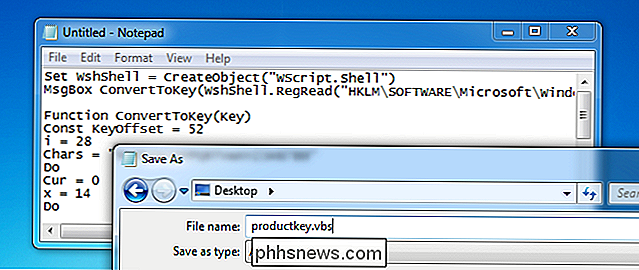
Sobald Sie es gespeichert haben, können Sie einfach einen Doppelklick ausführen und das Popup-Fenster zeigt Ihnen Ihren Produktschlüssel.
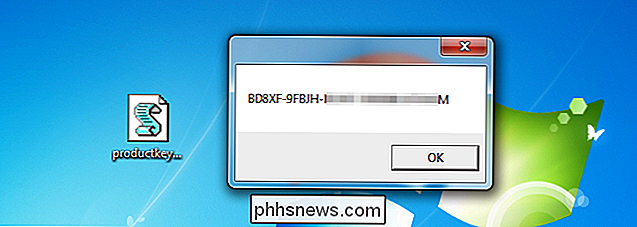
Pro-Tipp: Wenn Sie STRG + C verwenden, während das Popup-Fenster aktiv ist, kopiert es den Inhalt des Fenster in die Zwischenablage, und dann können Sie es in Notepad oder anderswo einfügen.
Das Product Key System ist kompliziert zu verstehen, weil Microsoft nicht wirklich Windows-typische Benutzer Windows auf ihren PCs neu installieren möchten. Stattdessen würden Sie lieber die Wiederherstellungsmedien Ihres Computerherstellers verwenden. Aber das Wiederherstellungsmedium ist voll von der Bloatware, die Sie nicht auf Ihrem PC haben wollen - deshalb entscheiden sich so viele Geeks oft dafür, Windows auf ihren neuen PCs neu zu installieren.

So passen Sie die Datenschutzeinstellungen Ihrer Xbox One an
Microsoft ist in der Welt des Datenschutzes kein Unbekannter. Daher ist es nicht verwunderlich, dass seine Flaggschiff-Xbox One-Konsole mit einem so umfangreichen Angebot an anpassbare Datenschutzfunktionen. Benutzer können Dutzende von Einstellungen konfigurieren, von der Sichtbarkeit ihres Spielinhalts auf Xbox Live bis hin zu der Frage, ob ein Profil überhaupt eine Verbindung zu Live herstellen kann.

So konvertieren Sie eine PDF-Datei in Word, Excel oder JPG Format
Eine häufige Frage, die ich in diesen Tagen oft bekommen habe, ist, wie man eine PDF-Datei in das Microsoft Word-Format (doc), das Excel-Format (xls) oder das JPG-Bildformat konvertiert. Normalerweise möchten die Leute wissen, wie man eine Datei in ein PDF konvertiert, aber es ist auch schön, umgekehrt konvertieren zu können.Es



